Nástroje SmartArt využijeme tehdy, když potřebujeme text doplnit o diagramy.
Diagram SmartArt vložíme potvrzením ikony SmartArt, kterou najdeme v nabídce Vložení, karta Ilustrace.
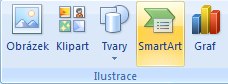
Vyvoláme dialogové okno pro výběr typu diagramu.
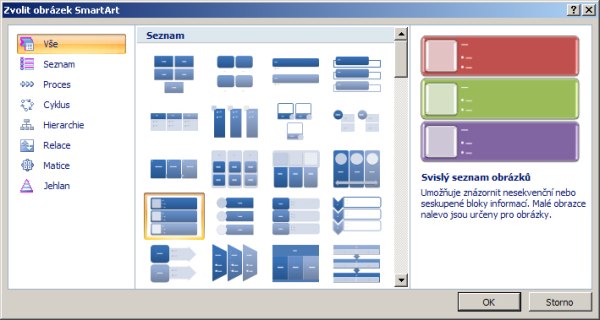
Ve sloupci vlevo můžeme zvolit kategorii diagramu. V prostředním sloupci se zobrazí diagramy ze zvolené kategorie. Po volbě určitého typu vidíme v pravém sloupci zvětšený náhled a stručnou informaci o možnosti využití diagramu. Některé diagramy podporují také vkládání obrázků - vybrali jsme takový typ pro náš příklad.
Jestliže dialogové okno nastavíme podle obrázku, bude vložen takovýto objekt pro doplnění informací:
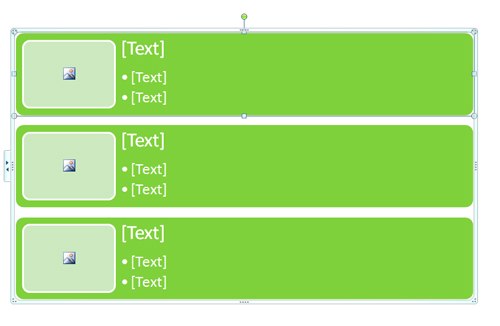
Obrázky do jednotlivých pozic vložíme po poklepání na barevnou ikonku - zobrazí se dialogové okno pro nalistování obrázku. Texty můžeme zapisovat buď přímo do polí ohraničených hranatými závorkami nebo můžeme použít ovládací prvek se šipkami na levé straně, který zobrazí tzv. podokno s textem.
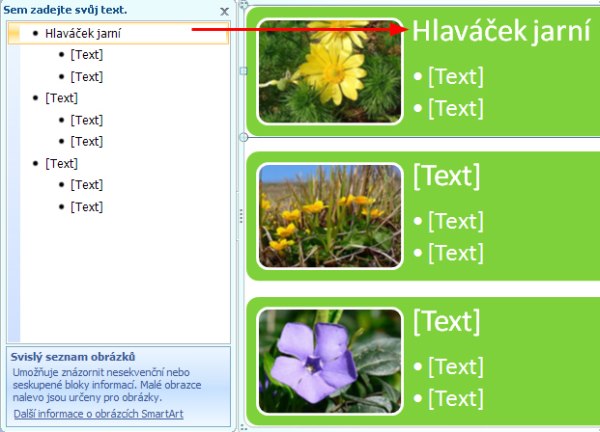
Texty je možné hierarchicky členit, můžeme tedy pokračovat pod první položkou zápisem textů s odrážkou posunutých doprava. Při zápisu textu platí, že delší text se automaticky zalamuje a písmo se přitom zmenšuje tak, aby se vešlo do daného tvaru (zmenší se současně i v ostatních polích diagramu). Můžeme pokračovat i dalšími odstavci, pokud na konci textu stiskneme klávesu ENTER. Příklad takového diagramu si můžeme prohlédnout v připojeném souboru.
Je-li diagram označený, budeme mít k dispozici nabídku Nástroje pro obrázky SmartArt.

Nejprve si prohlédneme její podnabídku - Návrh.
Napravo je karta Vytvořit obrázek. Pomocí první ikony - Přidat tvar - můžeme do základního diagramu doplňovat další pole (umístíme kurzor do určitého pole diagramu a z rozbalovacího seznamu ikony potvrdíme příkaz Přidat tvar za nebo Přidat tvar před - případně některý…